Wie kann man in Excel mit einer Tastenkombination die Zelle darüber oder links davon kopieren?
Normalerweise kopieren wir zuerst eine Zelle darüber und fügen sie dann ein. Hier möchte ich jedoch einige praktische Tastenkombinationen vorstellen, mit denen Sie die Zelle darüber oder links davon mit nur einem Schritt nach unten oder rechts kopieren können.
Zelle darüber oder links davon mit Tastenkombinationen kopieren
Zelle darüber oder links davon mit Tastenkombinationen kopieren
Die folgenden Tastenkombinationen helfen Ihnen, die Zelle darüber oder links davon so schnell wie möglich zu kopieren. Gehen Sie dazu wie folgt vor:
Zelle darüber kopieren:
Klicken Sie auf eine Zelle unterhalb der Zelle, deren Daten Sie kopieren möchten, und drücken Sie dann Strg + D. Der Wert der oberen Zelle wird sofort in die untere Zelle eingefügt. Siehe Screenshot:
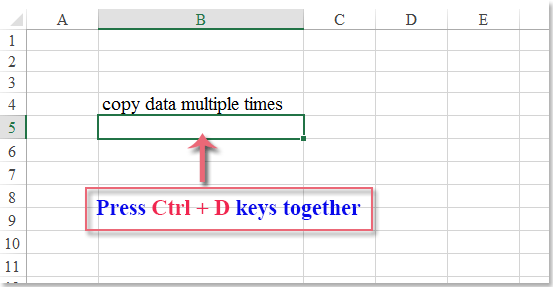
Zelle links kopieren:
Um die linke Zelle zu kopieren, klicken Sie auf eine Zelle rechts neben den Daten, die Sie kopieren möchten, und drücken Sie dann die Tasten Strg + R. Der Wert der linken Zelle wird sofort in die rechte Zelle eingefügt. Siehe Screenshot:
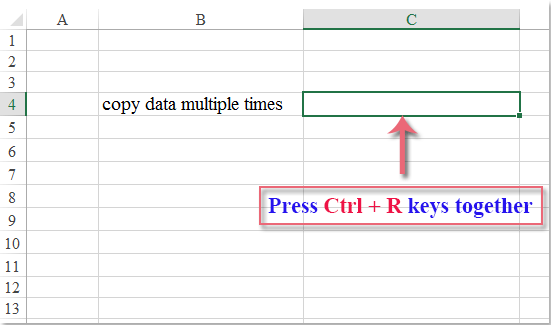
Die besten Produktivitätstools für das Büro
Stärken Sie Ihre Excel-Fähigkeiten mit Kutools für Excel und genießen Sie Effizienz wie nie zuvor. Kutools für Excel bietet mehr als300 erweiterte Funktionen, um die Produktivität zu steigern und Zeit zu sparen. Klicken Sie hier, um die Funktion zu erhalten, die Sie am meisten benötigen...
Office Tab bringt die Tab-Oberfläche in Office und macht Ihre Arbeit wesentlich einfacher
- Aktivieren Sie die Tabulator-Bearbeitung und das Lesen in Word, Excel, PowerPoint, Publisher, Access, Visio und Project.
- Öffnen und erstellen Sie mehrere Dokumente in neuen Tabs innerhalb desselben Fensters, statt in neuen Einzelfenstern.
- Steigert Ihre Produktivität um50 % und reduziert hunderte Mausklicks täglich!
Alle Kutools-Add-Ins. Ein Installationspaket
Das Kutools for Office-Paket bündelt Add-Ins für Excel, Word, Outlook & PowerPoint sowie Office Tab Pro und ist ideal für Teams, die mit mehreren Office-Anwendungen arbeiten.
- All-in-One-Paket — Add-Ins für Excel, Word, Outlook & PowerPoint + Office Tab Pro
- Ein Installationspaket, eine Lizenz — in wenigen Minuten einsatzbereit (MSI-kompatibel)
- Besser gemeinsam — optimierte Produktivität in allen Office-Anwendungen
- 30 Tage kostenlos testen — keine Registrierung, keine Kreditkarte erforderlich
- Bestes Preis-Leistungs-Verhältnis — günstiger als Einzelkauf der Add-Ins